
【iPhone】アニ文字の使い方解説!Androidでも使える?
Contents[OPEN]
- 1【iPhone】アニ文字とは?
- 2【iPhone】アニ文字の使い方《基本編》
- 3【iPhone】アニ文字の使い方《応用編》
- 3.1アニ文字/ミー文字からステッカーを作る
- 3.2アニ文字/ミー文字をLINEで送る
- 3.3アニ文字/ミー文字をLINEのタイムラインに投稿する
- 3.4Instagramへ投稿する
- 3.5LINEのプロフィールに設定する
- 3.6Twitterへ投稿する
- 3.7Facebookへ投稿する
- 3.8自分にアニ文字やミー文字を被せて写真を撮る
- 3.9FaceTimeでアニ文字やミー文字を使う
- 4【iPhone/Android】アニ文字非対応機種でも使えるアプリ
- 5アニ文字を使ってワンランク上のコミニュケーションを!
Twitterへ投稿する
アニ文字やミー文字はTwitterに投稿することもできちゃうんです!
しかし、Twitterへも端末に動画を保存することなくツイートできるんです。
アニ文字やミー文字のTwitterへの投稿手順は以下の通りです。
まずは送信したアニ文字/ミー文字をタップして再生します。
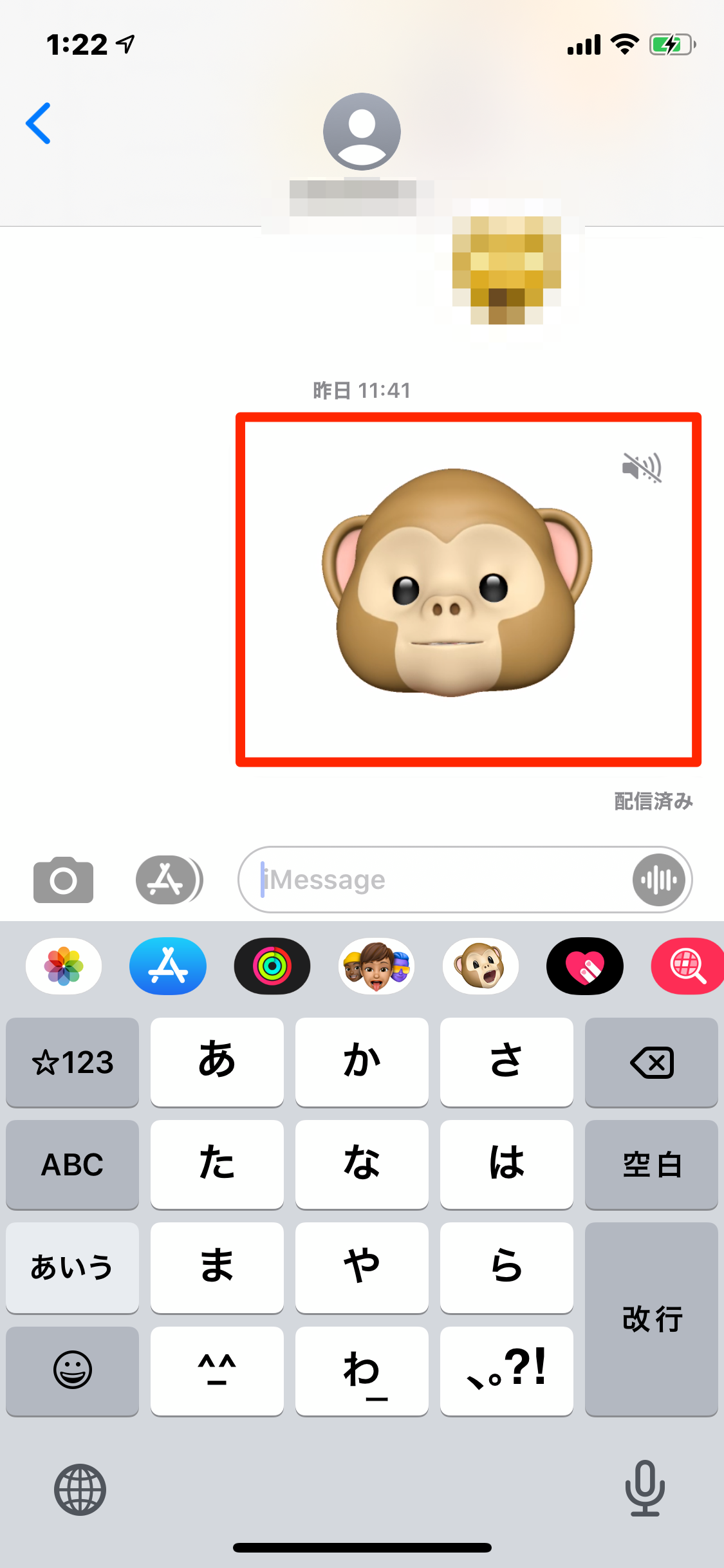
そして左下の共有マークを選びましょう。

続いて「Twitter」を選びます。
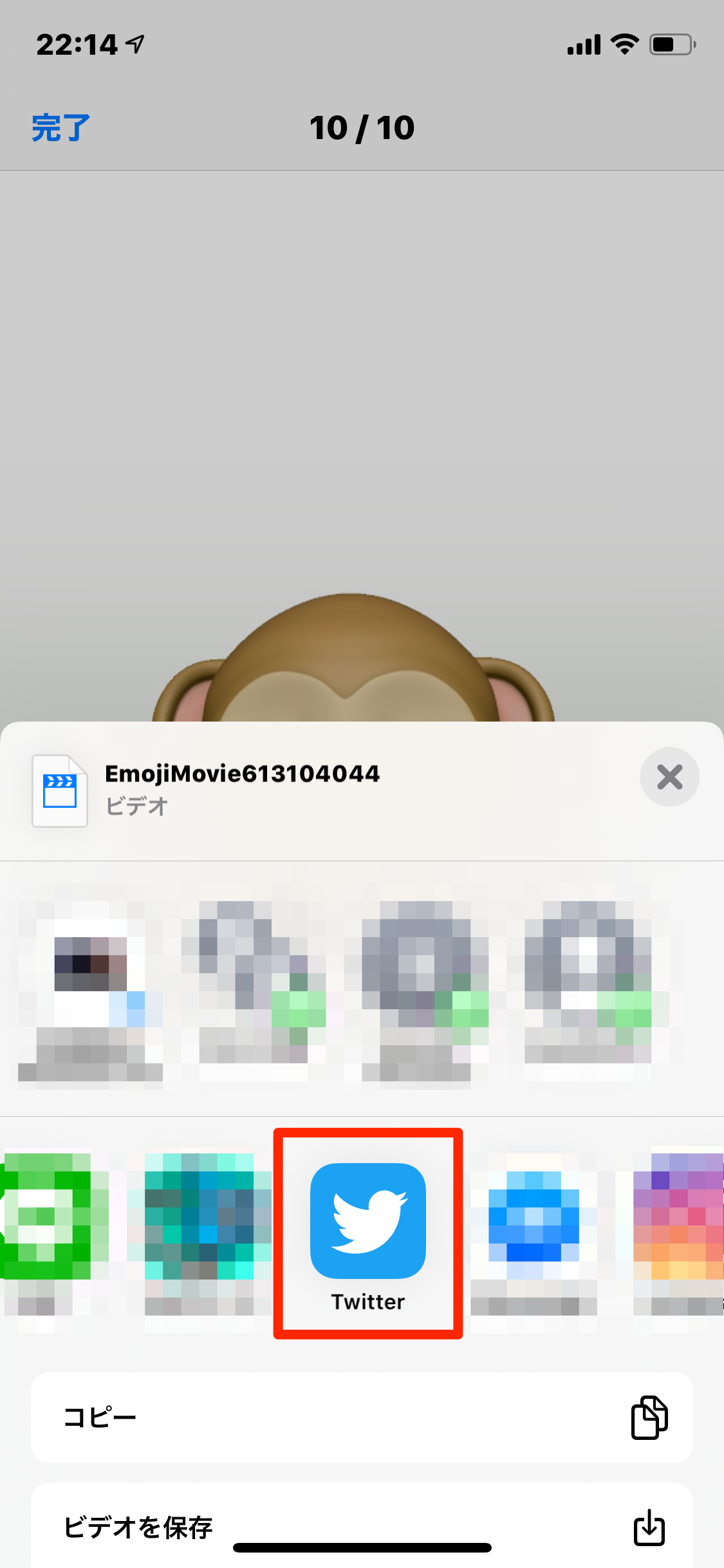
コメントを入力し、「ツイートする」を選びましょう。
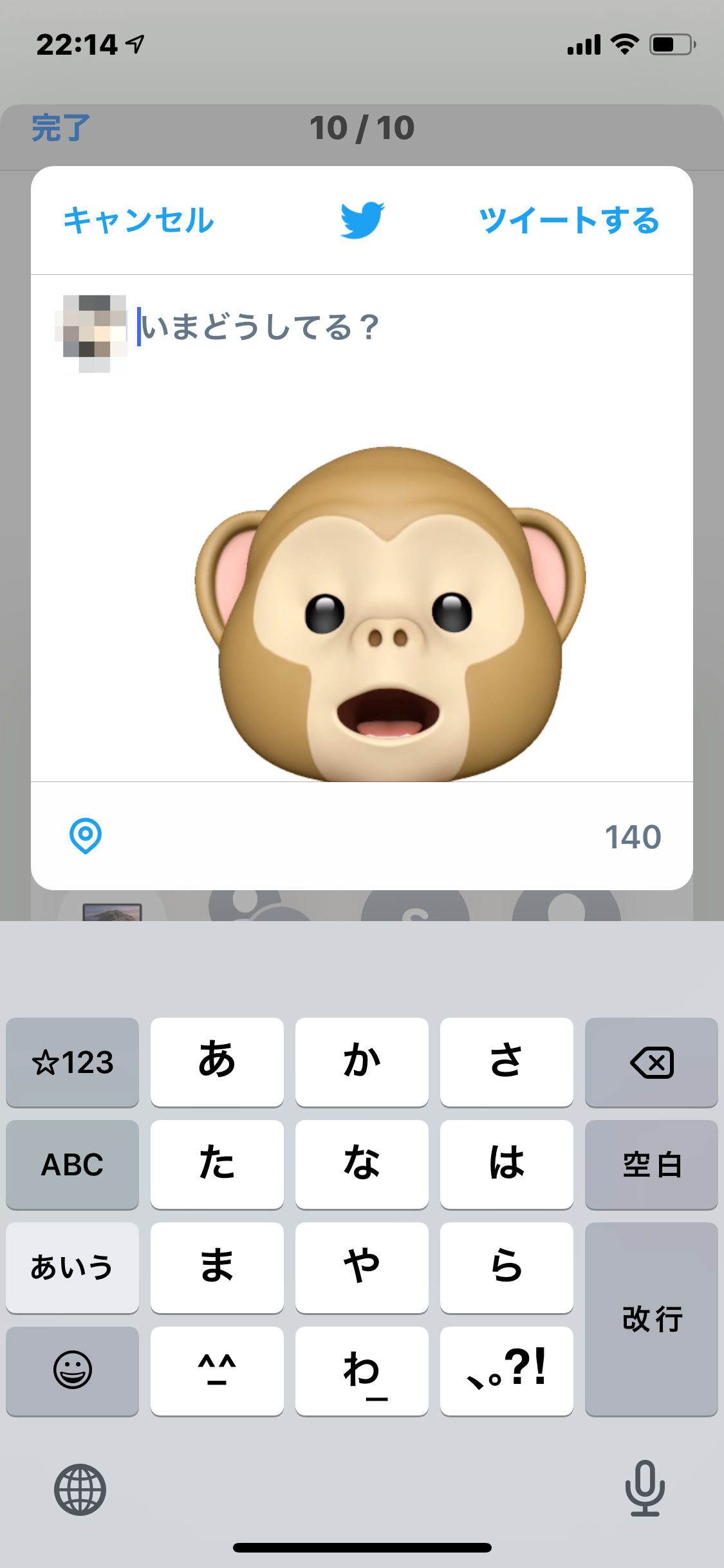
Facebookへ投稿する
アニ文字やミー文字は、Facebookにも投稿することができます!
アニ文字やミー文字をFacebookへ投稿する手順は以下の通りです。
まずは送信したアニ文字/ミー文字をタップして再生します。
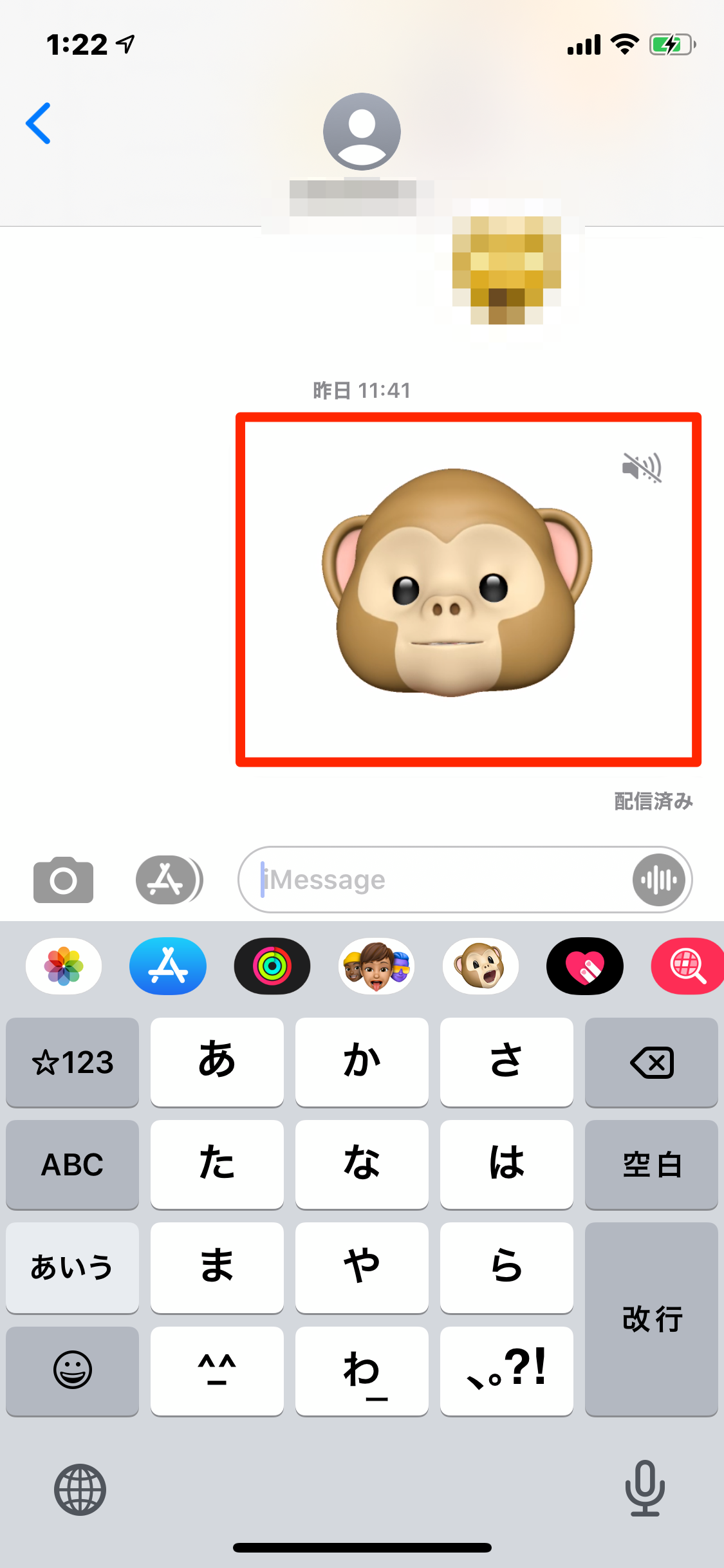
そして左下の共有マークを選択しましょう。

続いて「Facebook」を選びます。
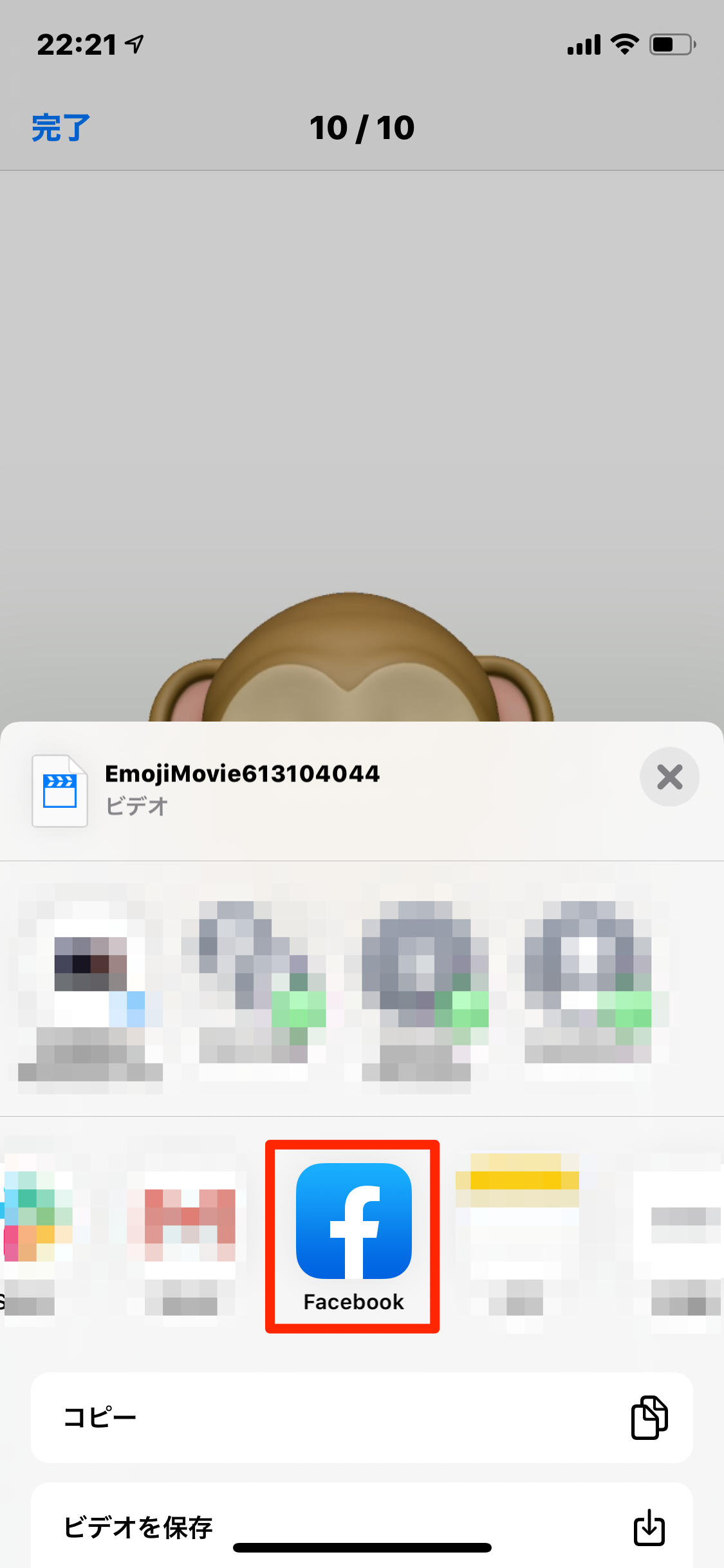
コメントを入力し、公開範囲を指定して「次へ」を選択します。
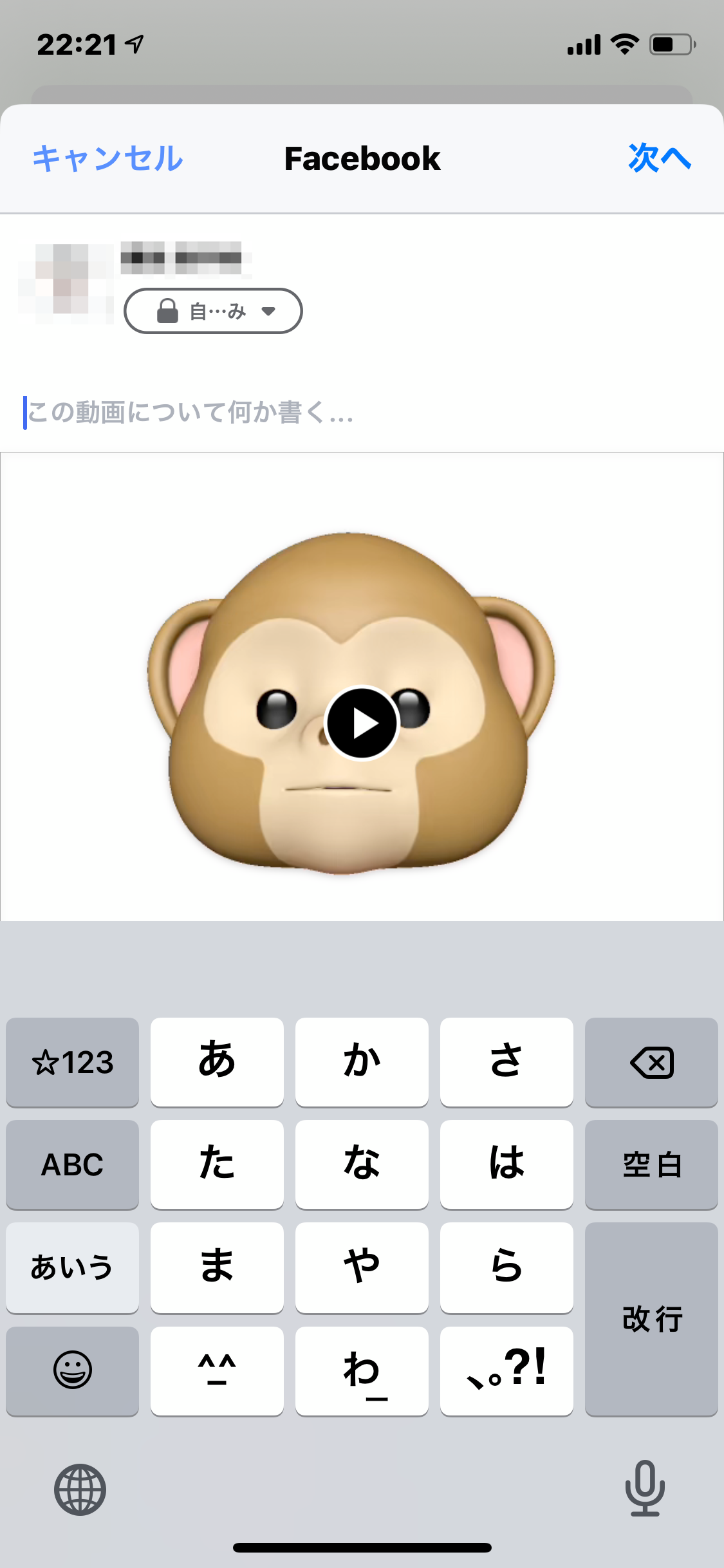
シェアの範囲を確認し、「シェア」を選びましょう。
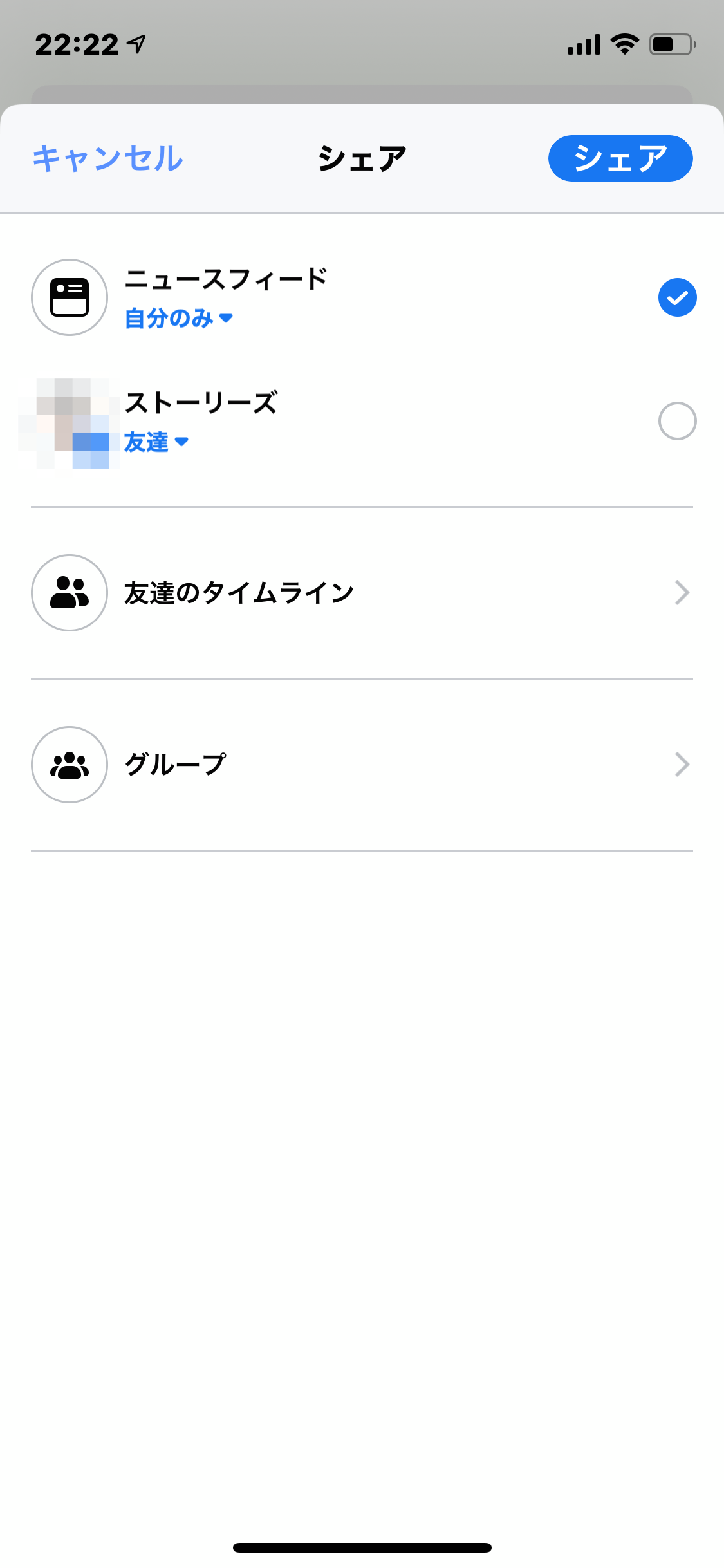
自分にアニ文字やミー文字を被せて写真を撮る
アニ文字やミー文字が使える場面は、メッセージのやり取りやSNSだけではありません。
なんと、自分にアニ文字やミー文字を被せて写真を撮影することもできるんです!
面白い写真を撮影してみんなに共有しちゃいましょう!
手順は以下の通りです。
まずはメッセージアプリを立ち上げます。
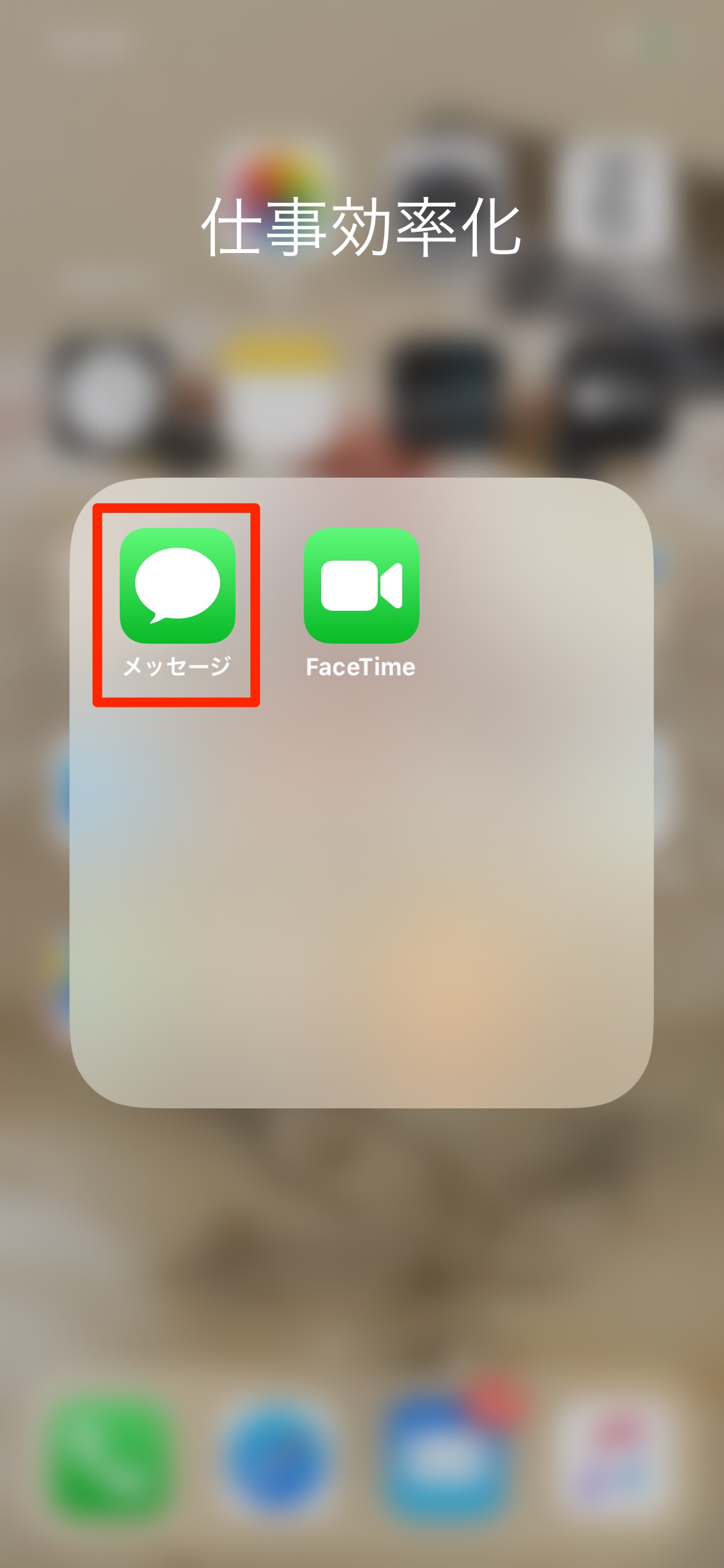
そしてメッセージ送信画面でカメラのマークを選びましょう。
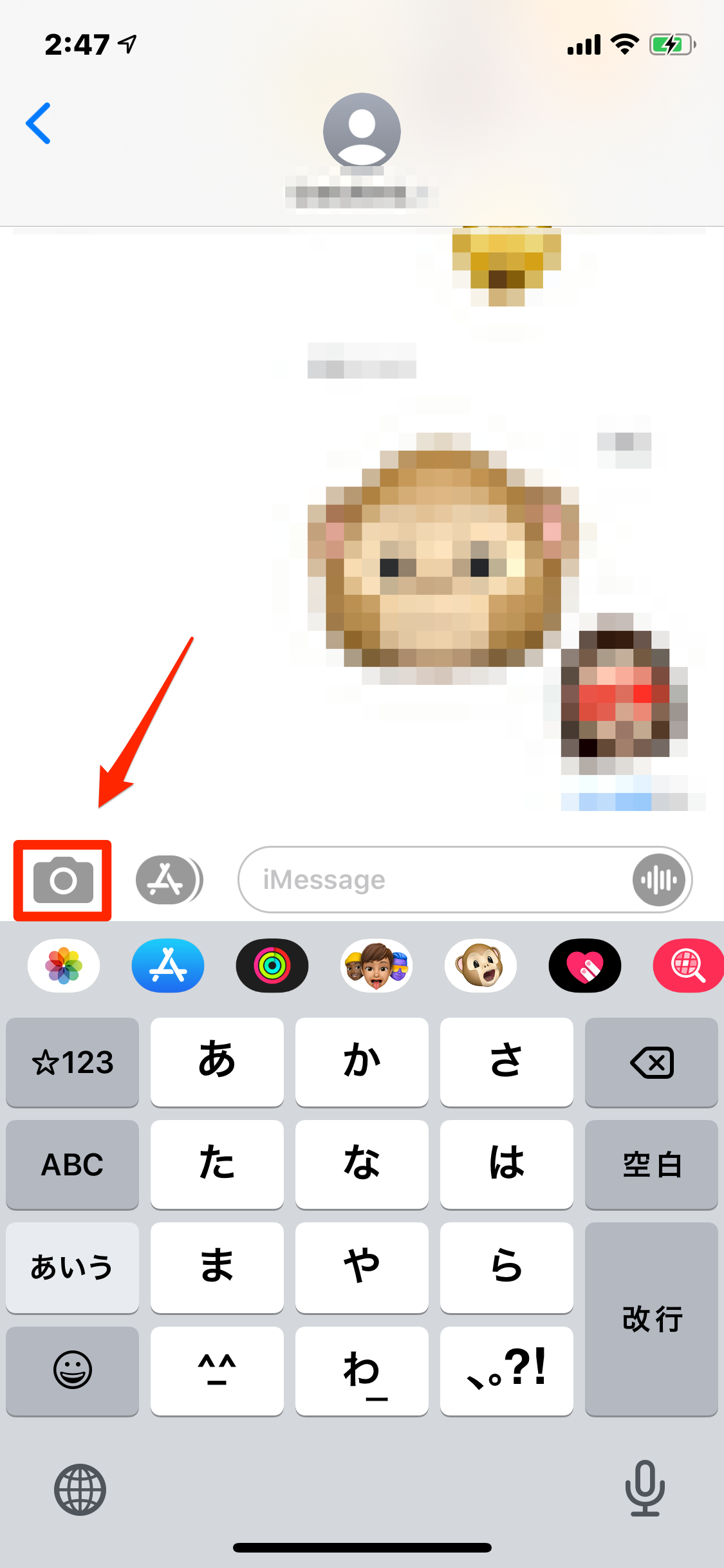
続いて左下のエフェクトのマークを選びます。
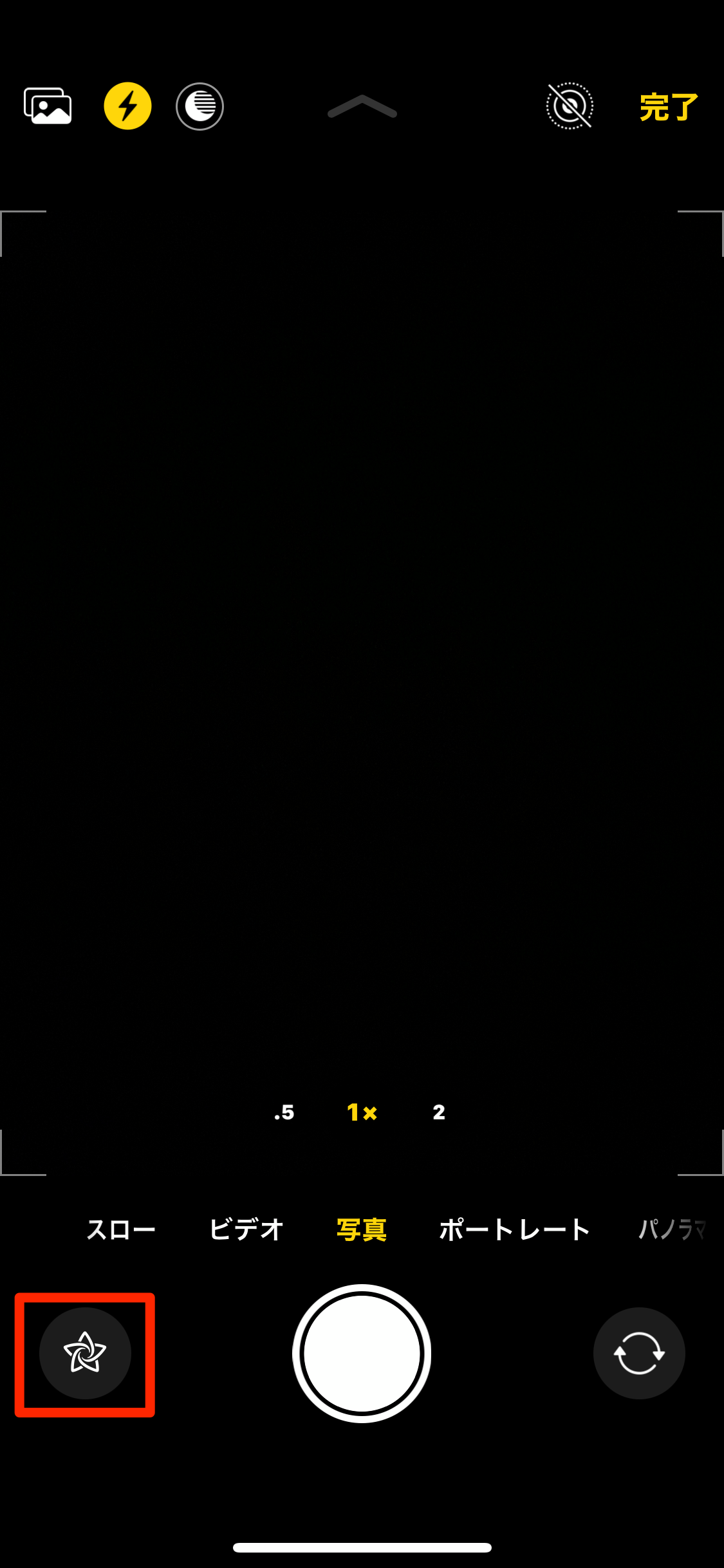
アニ文字のマークを選びます。
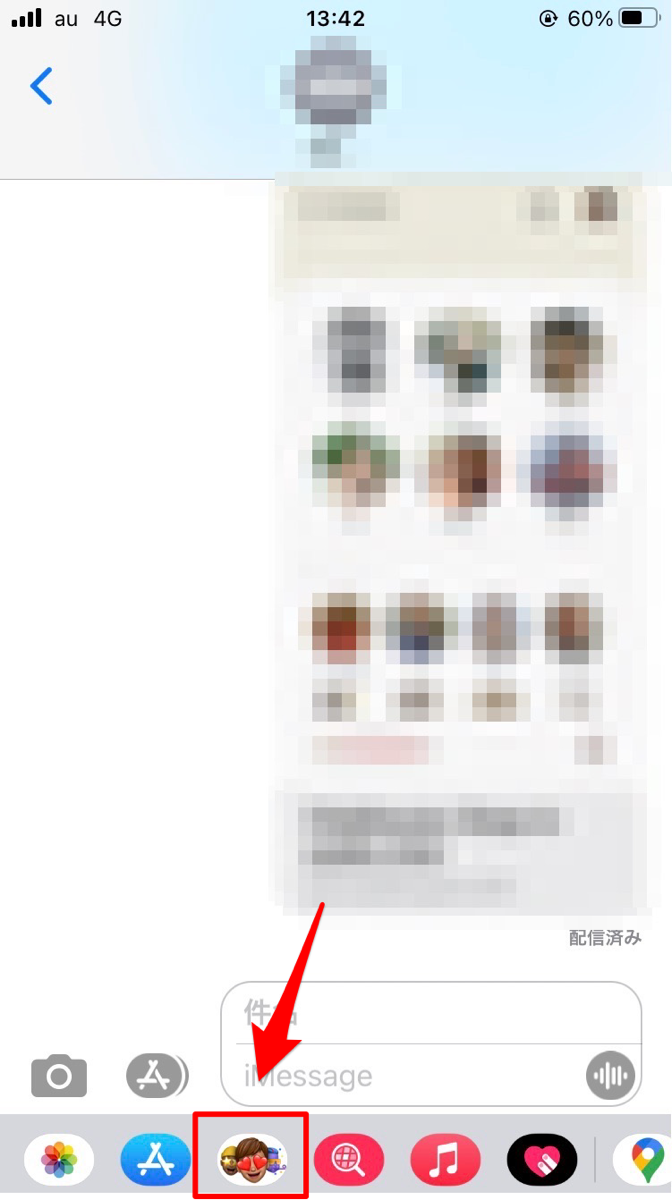
アニ文字やミー文字を選んで写真を撮影しましょう。
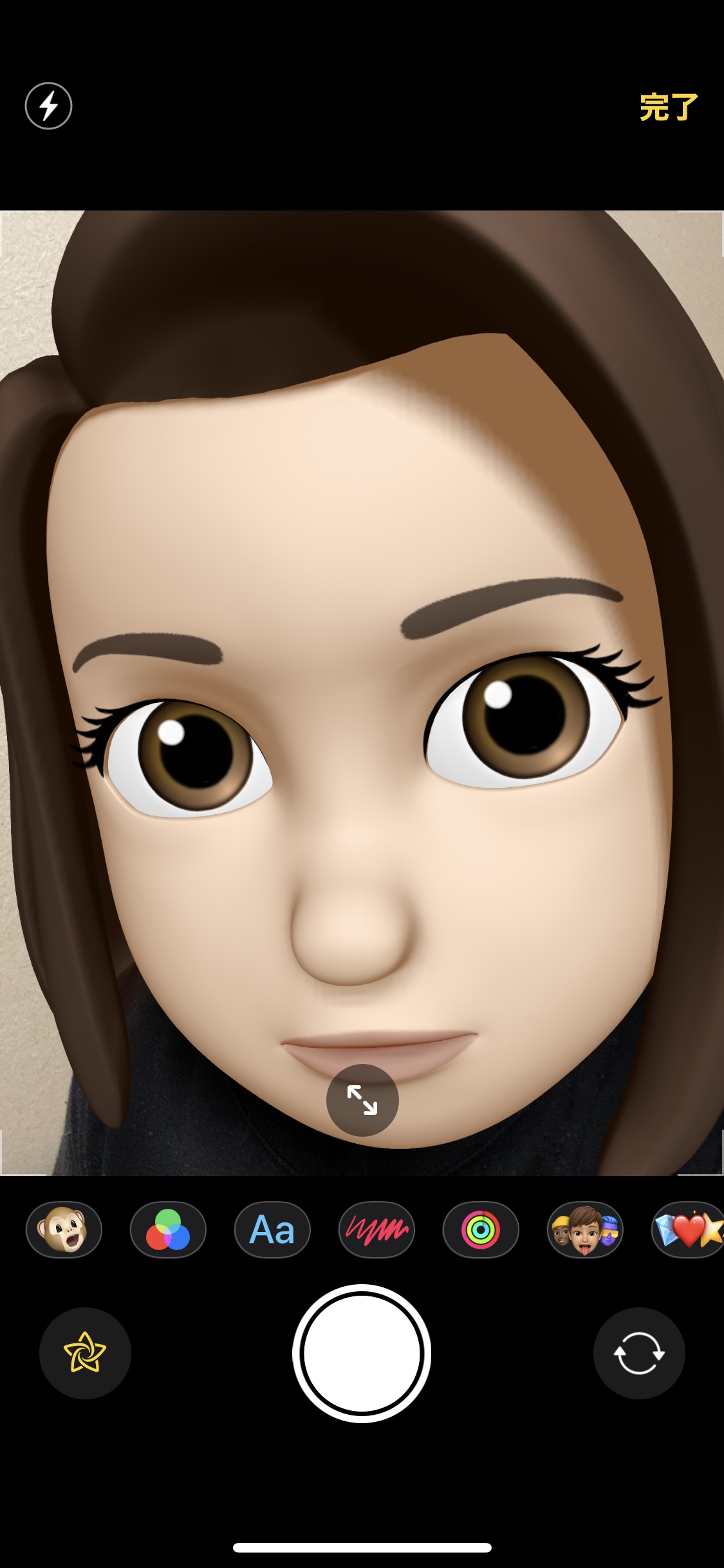
FaceTimeでアニ文字やミー文字を使う
アニ文字やミー文字の活用方法はまだまだあります。
なんと、FaceTimeでもアニ文字やミー文字が使用できます。
FaceTimeはApple製品同士のビデオ通話機能ですが、画面に写る自分の顔をアニ文字やご自分で作ったミー文字に変更することができちゃうんです!
アニ文字やミー文字を使うことで、いつもの通話がより一層楽しいものになるかもしれませんね。
ここからはFaceTimeでアニ文字やミー文字を使う方法を見ていきましょう!
手順は以下の通りです。
まずはFaceTimeの通話画面でエフェクトのマークを選びます。
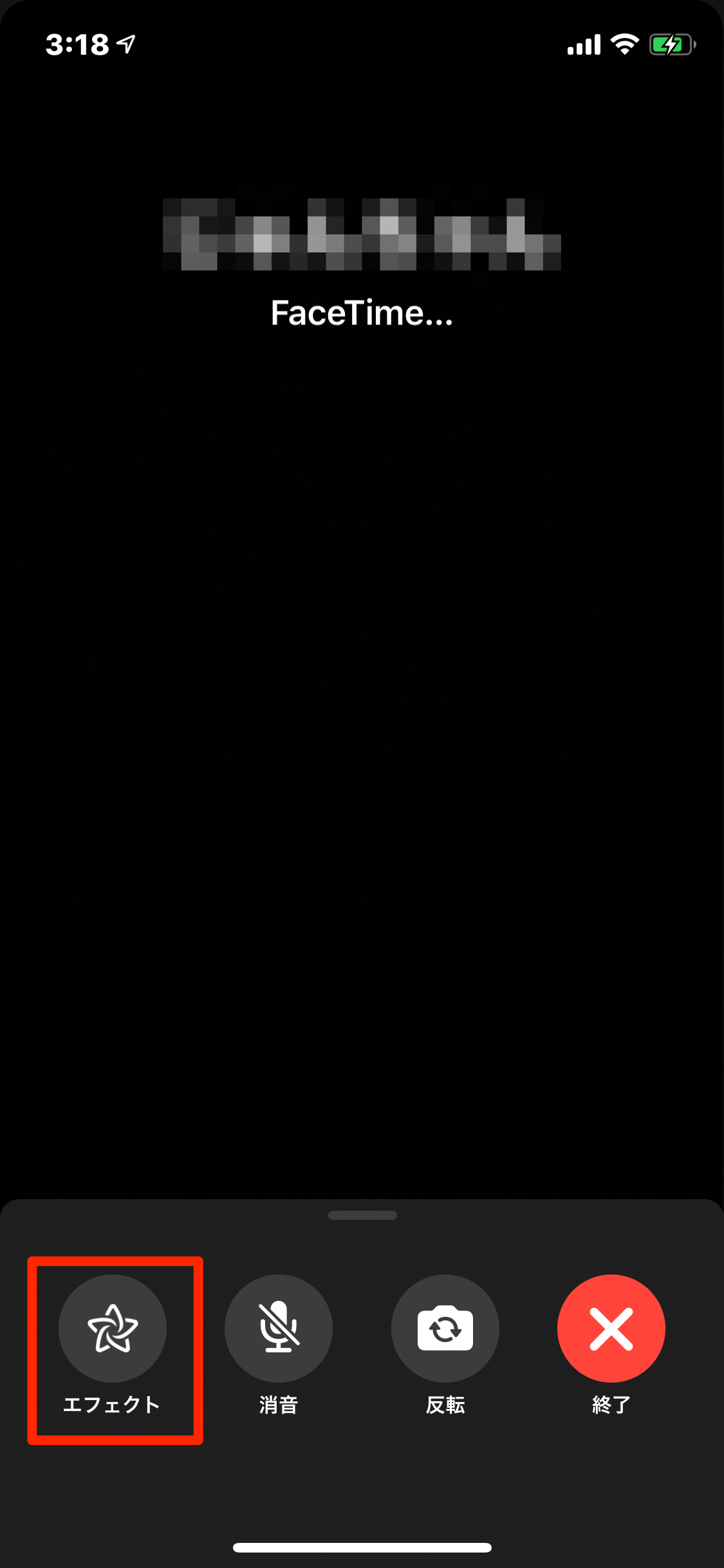
そしてアニ文字のマークを選択しましょう。
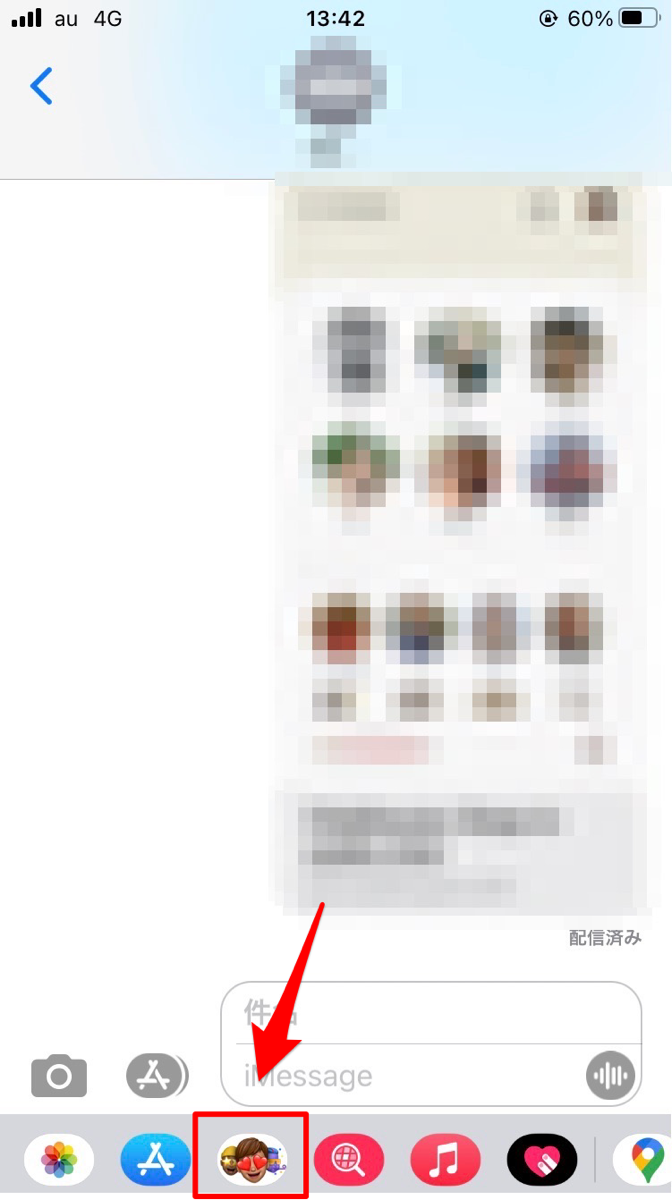
続いてお好きなアニ文字やミー文字を選びましょう。

【iPhone/Android】アニ文字非対応機種でも使えるアプリ
iPhone X以前の機種を使っている方やAndroidを使っている方で、アニ文字やミー文字を使いたくなったという方もいるかもしれません。
なんと、そんな方におすすめなアプリがあるんです!
ここからは、アニ文字非対応の機種でも利用可能なアプリをご紹介していきます。
SUPERMOJI

開発:weewoo mobile sl
掲載時の価格:無料
Ver:iOS 1.6 / Android 1.1
SUPERMOJIでは、アニ文字のようなアニメーションメッセージを作成することができます。
リリース当初はiPhone Xでなくてもアニ文字が使える!と話題になりました。
使用感はアニ文字に近く、種類も豊富にあることから人気のアプリとなっています。
また、アニ文字は白い背景でしかアニメーションを撮影することができないのに対し、SUPERMOJIは背景を変えることができ、エフェクトを追加することができるんです!
撮影時間もアニ文字が30秒までなのに対し、SUPERMOJIは60秒まで撮影できるのも魅力ですね。
以前までは無料アプリでしたが、現在はサブスクリプションの登録が必要です。
一週間、一ヶ月、一年の中からお好きな契約を選択できるので、まずは一週間から試してみるのがおすすめです!